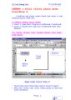YOMEDIA

ADSENSE
Giáo trình CorelDraw - Bài 1
346
lượt xem 129
download
lượt xem 129
download
 Download
Vui lòng tải xuống để xem tài liệu đầy đủ
Download
Vui lòng tải xuống để xem tài liệu đầy đủ
Corel Draw là 1 chương trình thiết kế đồ họa chuyên nghiệp,sẽ giúp các bạn thiết kế tạo dáng mẫu sản phẩm với các chức năng thuận tiện và nhanh chóng và chính xác. chỉnh sửa va kết hợp các đường Path phức tạp .Chỉnh sửa các font chữ có sẵn thành nhừng chữ mang phong cách nghệ thuật .Thiết kế dàn trang các tờ rơi quảng cáo …vv.
AMBIENT/
Chủ đề:
Bình luận(0) Đăng nhập để gửi bình luận!
Nội dung Text: Giáo trình CorelDraw - Bài 1
- Giáo trình corel draw Bài 1 BÀI MỞ ĐẦU Corel Draw là 1 chương trình thiết kế đồ họa chuyên nghiệp,sẽ giúp các bạn thiết kế tạo dáng mẫu sản phẩm với các chức năng thuận tiện và nhanh chóng và chính xác. chỉnh sửa va kết hợp các đường Path phức tạp .Chỉnh sửa các font chữ có sẵn thành nhừng chữ mang phong cách nghệ thuật .Thiết kế dàn trang các tờ rơi quảng cáo …vv. - Thiết kế Quảng cáo: poster, pano bảng hiệu - Thiết kế bao bì sản phẩm, Tem Mác Nhãn - Thiết kế Card - Trình bày bìa Tạp chí ,đĩa CD - Tách bản phim cho việc in ấn MOUSE &BÀN FÍM. 1 -BÀN FÍM • Fím” Delete”là xóa đối tựợng: khi muốn xóa 1 đối tượng,bạn sử dụng công cụ mũi tên để chọn đối tượng sau đó nhấn fím: Delete. • Fím “Shift”chọn thêm nhiều đối tượng: khi muốn chọn thêm nhiều đối tượng bạn chỉ cần đè fím (Shift )và sau đó đưa con trỏ tới đối tượng cần chọn thêm và clích trái mouse. • Fím “+” dùng để Coppy sao chép thêm đối tượng. • Fím “Ctrl” dùng để khi nhấn vẽ hình vuông,lật đối tượng : khi bạn muốn tạo 1 hình vuông mà không phải nhập giá trị bạn chỉ việc chọn công cụ hình chữ nhật vàsau đó đè fím (ctrl),và tiến hành drang vẽ. • khi muốn lật 1 đối tượng trực tiếp mà không làm nó bị biến dạng trong quá trình lật.bạn chỉ cần đè fím (Ctrl) và tiến hành thao tác lật đưa con trỏ vào chấm vuông đen nhỏ nằm ở bên cạnh đối tượng rồi đè fím (Ctrl) rồi lật sang bên cạnh. • Fím “Page up và Page Down”là thay đổi thứ tự lớp.(thứ tự trên, dưới của các đối tượng) ví dụ: khi muốn thay đổi thứ tự lớp của 1 đối tượng nào đó cần đưa nó lên lớp trên cùng ,bạn hãy chọn đối tương đó &sử dụng nhấn tổ hợp fím Shift+Paga Up.(đối tượng đó được đưa lên lớp trên cùng). • Shift +PageDown (xuống lớp cuối cùng). • Ctrl+page up(lên trên 1 lớp ). • Ctrl +page Down- (xuống dưới 1 lớp). 2-Đối Với Mouse . A. Fím trái Mouse Trong Corel dùng để tô màu nền (fill), và tắt màu nền B. Fím phải : • Tô và tắt màu nét. MÀN HÌNH LÀM VIỆC TRONG COREL. 1- Thanh tiêu đề màu xanh dương . Page 1 5/4/20111
- Giáo trình corel draw 2- Thanh thực đơn; chứa các lệnh như file. ,….. 3- Thanh property bar ,dùng hỗ trợ công cụ vẽ. 4- Thanh công cụ vẽ-Toolbox 5- Thanh thước; gồm thước ngang và thước dọc 6-Thanh Palettes(bảng màu) 7- Hai thanh cuốn màn hình-thanh dọc và thanh ngang 8- Trang in ấn ‘trang giấy làm việc” • Tắt và hiển thị thước, vào Menu / View /Rulers • Di chuyển thước sử dụng fím Shift/ Click trái vào thanh thước / kéo dê • Chọn ; Menu / Layout / Pagesetup / xuất hiện hộp thoại định kích thước • Mục: Width: mm • Chọn khổ giấy làm việc • Lick chọn Menu/ Layout / Page Setup/ xuất hiện hộp thoại Options • Mục ;Nomal Pager; thiết kế bình thường • Mục :Label ; dùng để tạo mác nhãn • Mục : Portrait ; tạo khổ giấy đứng • Mục Land cape- Tạo khổ giấy nằm • Mục: Pager ‘ lựa chọn khổ giấy • Width ; Chiều rộng khổ giấy, Hight ;chiều cao khổ giấy 1. Thay đổi Palettes màu Click vào Menu Window /chọn Color palettes -Default “ CMYK’màu sử dụng trong in ấn -Default “ RGB” -Uiform Color. • Hiển thị các thanh công cụ ; đưa Mouse vào thanh Menu, click Mouse phải và đánh dấu chọn các thanh công cụ: • Menu bar,Tatus bar, Standard, Proty bar, Toolbox XEM MÀN HÌNH: Zoom Tool Công cu:Zoom; nằm ở thanh –Toolbox,bên trái màn hình Chức năng cuả công cu là phóng lớn và thu nhỏ màn hình . Page 2 5/4/20111
- Giáo trình corel draw - Chọn công cụ Zoom tool, ở trên thanh Property xuất hiện hai loại kính :1 loại kính núp - Mang dấu cộng(+) khi chọn nó Click lên màn hình sẽ phóng lớn màn hình , và 1 loại - Mang dấu trừ (-) tức là thu nhỏ màn hình khi Click mouse trái lên màn hình, - Hoặc có thể nhấn fím tắt (Ctrl+F3) để thu nhỏ màn hình. Thanh property: 2. -Nut Zoom all Objects là hiển thị tất cả 3. -Nút ;Zoom to page: quay về giữa trang (Ctrl+f4) 4. Nút Zoom Po Page Width: phóng hết chiều rộng . 5. -Nut Zom To Page Hight, phóng hết chiều cao Hand. Chức năng di chuyển màn hình ; công cụ có biểu tượng bàn tay ,chọn công cụ / lick trái mouse kéo màn hình, (fím tắt:fím chữ H) Page 3 5/4/20111
- Giaùo trình corel draw CÁC THAO TÁC TRÊN ĐỐI TƯỢNG. Pick Tool; 1. Chức năng để chọn đối tượng - Muốn chọn đối tượng . chọn công cụ rồi click trái Mouse lên đối tượng. - Muốn chọn nhiều đối tượng . chọn công cụ drang Mouse bao quanh hết toàn bộ các đối tượng. - Cách khác : Chọn công cụ ,click trái Mouse lên đối tượng .nhấn phím Shift và giữ chọn thêm lên đối tượng cần chọn. - Di chuyển đối tượng : Chọn công cụ. click trái Mouse lên đối tượng giữ Mouse kéo sang - Di chuyển bằng bàn phím: chọn công cụ, click trái Mouse lên đối tượng. rồi nhấn nút di chuyển trên bàn phim(,,,) - Muốn sao chép đối tượng : chọn công cụ .click trái Mouse lên đ ối tượng.giữ Mouse keo sang đồng thời click Mouse phải. - Hoặc chọn công cụ .click trái lên đối tượng Nhấn phím cộng(+) ở bàn phím rồi nhấn nút di chuyển trên bàn phim(,,,) TÔ MÀU ĐỐI TƯỢNG 1. Tô màu nền (fill) • Dùng công cụ mũi tên ( Pik Tool) chọn đối tượng sau đó click trái Mouse chọn vào ô màu ở trên Palettes màu nằm ở bên phải màn hình / màu sẽ được tô vào đối tượng • Xóa màu nền; dùng công cụ mũi tên( Pik Tool) chon đối tượng /sau đó di chuyển chuột tới dấu gạch chéo ở Palettes màu click chọn nó 2. Tô màu nét(strocke) • Tô màu nét : dùng công cụ mũi tên chọn đối tượng sau đó chọn màu trên Palettes màu rồi lick Mouse phải lúc này màu nét được tô • Xóa màu nét của đối tượng : dùng công cụ mũi tên chọn đối tượng sau đó vào Paletts màu lick vào dấu chéo trên Palettes màu (bảng màu) Ké o lớn BIẾN DẠNG ĐỐI TƯỢNG,&DI CHUYỂN ĐỐI TƯỢNG đ ối t ượn g 1. Biến dạng - Phóng lớn & thu nhỏ: Dùng công cụ mũi tên chọn đối tượng sau đó di chuyển con trỏ tới dấu chấm nằm ở góc Hình vuông /đồng thời click Mouse trái và giữ / dê mouse đưa ra xa - nhấn fím “Shift” rồi di chuyển mouse về tâm Ké o x iê n hoặc kéo ra xa.để phóng to thu nhỏ đồng tâm. đ ối t ượn g Skew :(xiên) Dùng công cụ mũi tên (pik tool) click đúp lên đối tượng ,sau đó di chuyển con trỏ tới dấu chấm ở bên cạnh đối tượng Page 4 5/4/20111
- Giaùo trình corel draw lúc này nó xuất hiện thêm hai mũi tên ngược chiều nhau(↔) ta có thể lick mouse ngay tại vị trí đó và dê mouse theo chiều nào đó của mũi tên. Rotate (xoay) Dùng công cụ mũi tên(pik tool) chọn đối tượng / lick đúp lên đối tượng sau đó ta di chuyển con trỏ tới dấu chấm ở góc trái của đối tượng,lúc này nó xuất hiện 1 biểu tượng vòng xoay ,ta lick mouse dê xoay Filip (lật ) x oay đ ối Dùng công cụ mũi tên(pik tool) chọn đối tượng sau đó di t ượn g chuyển trỏ tới dấu chấm nằm cạnh bên(khoảng giữa2 góc) của đối tượng đồng thời nhấn fím “Ctrl” lick( mouse) lật đối tượng sang bên . TransFormations Chức năng dùng để di chuyển ( position); xoay (rotate);biến lật đ ối t ượn g dạng (scale); định kích thước (size); làm xiên (skew) ví dụ : Tạo đối tượng hình chữ nhật có kích thước ;H= 10 mm;W=10mm Chọn Menu / Arrnge / Trans Formation hộp thoại: Trans Formation chọn Zize - Mục (H) Hozizontal xem chiều rộng đối tượng - Mục(V) Vertical : xem chiều cao đối tượng Định lại kích thước cho đối tượng:nhập giá trị vào các mục (H ) & ( V) Sau đó click mouse vào nút Apply thực hiện Apply To Duplicate : Copy thêm đối tượng Scale (xiên) Làm x iê n đ ối Mở bảng Transformation.Menu / chọn /Arrange / Transformation/. t ượn g Chọn Scale. Page 5 5/4/20111
- Giaùo trình corel draw Nhập giá trị vào mục H để làm xiên theo chiều ngang. Nhập giá trị vào mục V : làm xiên theo chiều dọc Rotate : xoay đối tượng đối xứng quanh tâm - Mục Angle ; Xác định góc quay của đối tượng Po s t io Postion : n Chức năng di chuyển đối tượng - Xác định khoảng cách di chuyển. - Hozizontal : dịch chuyển theo trụ ngang , 1. H : có giá trị dương ,di chuyển qua phải . 2. H : có giá trị số (-) di chuyển qua trái - Vetical : dịch chuyển theo trụ dọc 1. V :có giá trị dương di chuyển lên phía trên. 2. V : có giá trị (-) di chuyển xuống phía dưới Th ực Scale ; h iện làm biến dạng đối tượng - H; là biến dạng theo trục ngang S c a le z iz e - V : biến dạng theo trục dọc zize : Chức năng thay đổi ,tăng giảm kích thước đối tượng . Tạo ra đ ối t ượn g m ới v à g iữ lại đ ối t ượn g t rước Page 6 5/4/20111

Thêm tài liệu vào bộ sưu tập có sẵn:

Báo xấu

LAVA
AANETWORK
TRỢ GIÚP
HỖ TRỢ KHÁCH HÀNG
Chịu trách nhiệm nội dung:
Nguyễn Công Hà - Giám đốc Công ty TNHH TÀI LIỆU TRỰC TUYẾN VI NA
LIÊN HỆ
Địa chỉ: P402, 54A Nơ Trang Long, Phường 14, Q.Bình Thạnh, TP.HCM
Hotline: 093 303 0098
Email: support@tailieu.vn